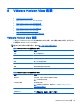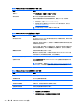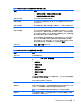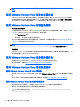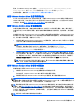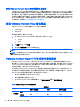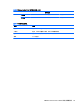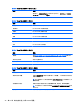HP ThinPro 5.1-Administrator Guide
注:有关“VMware Horizon View 连接管理器”最后一页上的可用设置的信息,请参阅第 23 页的通用连接
设置。
使用 VMware Horizon View 的多显示器会话
VMware Horizon View 支持多显示器会话。为增强虚拟化体验,默认 VMware Horizon View 会话使用
全屏并横跨所有显示器。要选择其他窗口大小,在连接的桌面池的协议类型下选择全屏 – 所有显示器,
然后从窗口大小列表中选择其他选项。下一次连接会话时,窗口将以所选大小打开。
使用 VMware Horizon View 的键盘快捷键
Windows 键盘快捷键
为协助管理 Windows 系统,VMware Horizon View 支持 Windows 键盘快捷键。例如,在使用 Ctrl+Alt
+Del 时,VMware Horizon View 显示提供以下选项的消息:
●
发现 Ctrl+Alt+Del 命令。
●
断开会话:在无其他方式结束会话时使用。
Windows 键盘快捷键将转发至远程桌面会话。其结果是,本地键盘快捷方式(如 Ctrl+Alt+Tab 和 Ctrl
+Alt+F4)将在远程会话内部不起作用。
提示:为了能够切换会话,请在“VMware Horizon View 连接管理器”中或通过注册表项 root/
ConnectionType/view/connections/<UUID>/hideMenuBar 禁用隐藏顶部菜单栏选项。
媒体按键
VMware Horizon View 在远程桌面会话期间使用媒体按键来控制选项(如音量、播放/暂停和静音)。它
支持多媒体程序(如 Windows Media Player)。
使用 VMware Horizon View 的多媒体重定向
在使用 Microsoft RDP 协议时,VMware Horizon View 连接支持 MMR 功能。
有关详细信息,请参阅
第 36 页的将多媒体重定向与 RDP 结合使用。
使用 VMware Horizon View 的设备重定向
使用 VMware Horizon View 的 USB 重定向
要启用 VMware Horizon View 连接的 USBR,选择 VMware Horizon View 作为 USB 管理器中的远程协
议。
有关 USBR,包括设备和特定类重定向的更多信息,请参阅
第 36 页的使用 RDP USB 重定向。
使用 VMware Horizon View 的大量存储重定向
您必须使用 RDP 连接协议,才能使用 VMware Horizon View 连接的大量存储重定向。
要执行 USB 驱动器或内置 SATA 驱动器的驱动器重定向:
▲
在命令行参数选项中添加 - xfreerdpoptions=’/drive:$foldname,shared folder
path, share device’。
42 第 8 章 VMware Horizon View 连接